 クアデルノ・デジタルペーパーを使っている方にとって、デメリットの1つに
クアデルノ・デジタルペーパーを使っている方にとって、デメリットの1つに
ページのカスタマイズ性が弱いことがあるのではないでしょうか。
ルーズリーフのようにページを入れ替えたり追加したりできたら。
クアデルノ・デジタルペーパーをもっと活用するための方法をお伝えします。
本記事を呼んでもらえれば、そんな悩みを解消できます。
こんな方におすすめ
- クアデルノのページを入れ替えたい
- 取り込んだPDFをノートの1ページとして追加したい
- この作業を無料でやりたい
Cube PDFをダウンロードする
まずは、無料で使えるPDFソフトウエアのCube PDFをダウンロードします。
Cube PDFはいくつか種類がありますが、本記事で使用するのはPDFファイル編集ソフトのCube PDF Utilityです。
PDF 編集ソフト CubePDF Utility (cube-soft.jp)
QUADERNOのアプリで、ノートを取り出す
QUADERNOの本体はもちろんアプリでもノートのページ追加や入れ替えができないため、ノートを取り出してPCのデスクトップなどに貼り付けます。
取り出すには、対象のノートを右クリックして「取り出す」を選択。
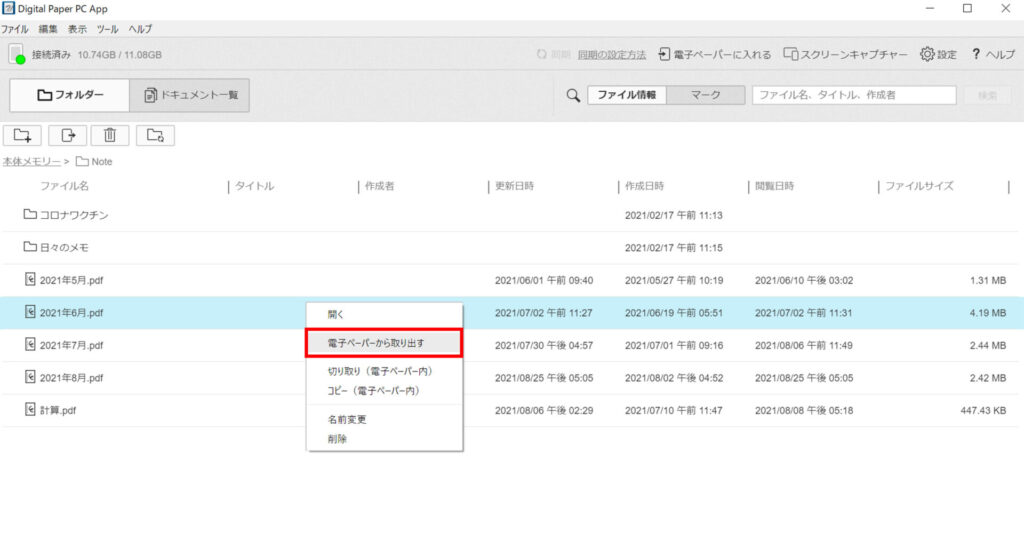
CUBE PDF Utilityでノートを開く
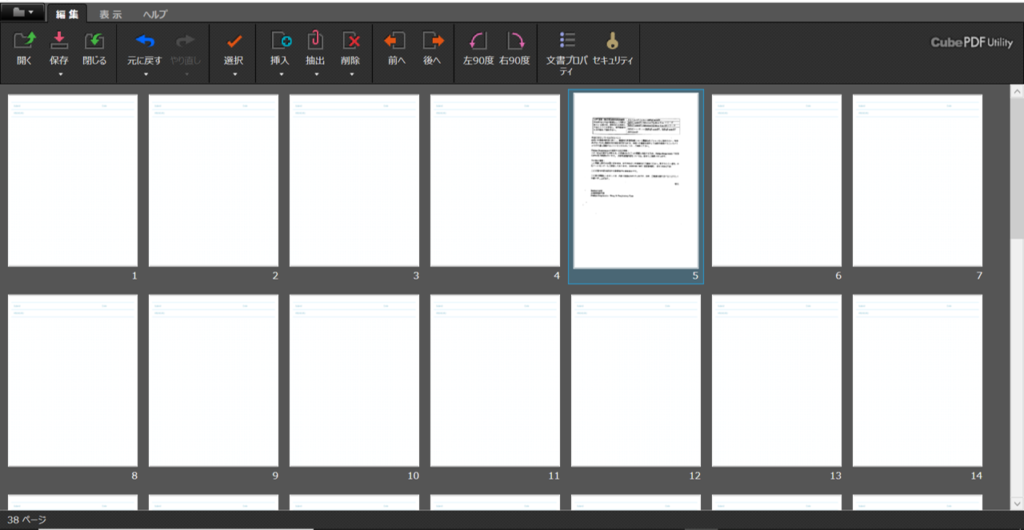
デスクトップなどにノートを移したらCube PDF Utilityからノートファイル(PDF)を開きます。
追加したいPDFを挿入
ページを追加したいときは、追加したいPDFファイルを挿入していきます。
Cube PDF Utilityは何ページ目であっても挿入できるので、適当なところに入れいきましょう。

並び替えはドラッグで完了
1ページ目と2ページ目を入れ替えたい。
そんなときには、Cube PDF Utility内で並べ替えることができます。
やり方は簡単。
ページをドラッグするだけです。
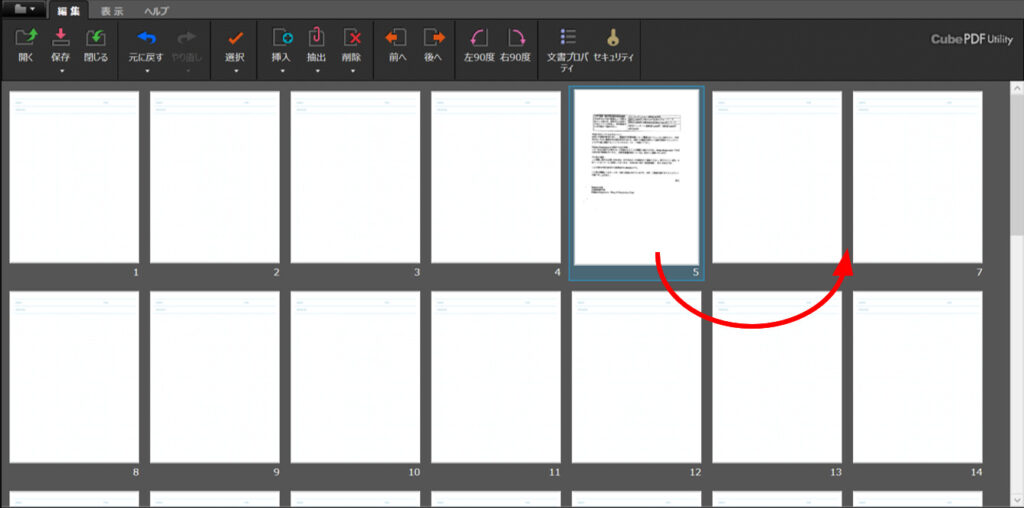
CUBE PDF Utilityのデータを保存し、アプリへ戻す
ページの追加や入れ替えが終わったら、Cube PDF Utilityのデータを保存。
そして、クアデルノのアプリへ取り込み、元の場所に戻してあげます。
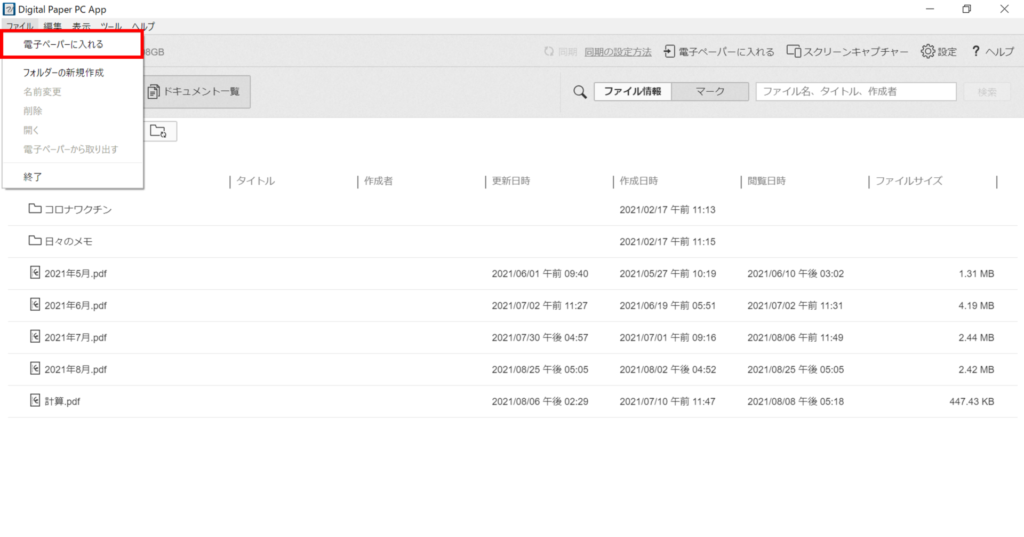
※アプリ内のノートが重複してしまうので、古いノートは削除しておきましょう。
